AutoCAD で使用可能なジオメトリ プロパティの他に、AutoCAD Map 3D ツールセットにはオブジェクト データというユーザ定義のプロパティがあります。
オブジェクト データは、通常の AutoCAD プロパティと同様に使用できます。たとえば、オブジェクト データを次のように使用します。
- クエリーの基礎として
- 注釈の内容として
- (主題を使用した)スタイル設定の基準として
- 別のデータ形式への書き出し時
オブジェクト データの作成には AutoCAD Map 3D ツールセットが必要ですが、無料の Autodesk® Design Review ソフトウェアを使用して、誰でもオブジェクト データを表示できます。たとえば、現地作業員は、Autodesk® Design Review で DWF™ 版の下水管マップを表示できます。下水管に関する情報を見るには、その下水管の上にカーソルを置きます。この情報はマップ自体を隠すことなく見ることができます。
このチュートリアルの図面には、情報が既に入力されたオブジェクト データ テーブルがあります。この演習では、[オブジェクト データ]をクエリー条件として使用します。後の演習では、オブジェクト データを使用して、新しいデータ形式でフィーチャ クラスを作成します。
注: この演習では、「演習 1: ソース図面をアタッチする」で作成、変更したRedding.dwgマップを使用します。
オブジェクト データに基づいてクエリーを作成するには
- 前の演習の Redding.dwg マップを開いていない場合は、再度開きます。
- [マップ エクスプローラ]の[現在の図面]の下位にある[現在のクエリー]を右クリックし、[定義]をクリックします。
- [アタッチされた図面のクエリーを定義]ダイアログ ボックスで、次の操作を行います。
- [現在のクエリー]で、[クエリーをクリア]をクリックします。
- [クエリー タイプ]で、[データ]をクリックします。
- [データ条件]ダイアログ ボックスで、次の操作を行います。
- [オブジェクト データ]を選択します。
- [テーブル]で、SEWER_PIPES を選択します。
- [オブジェクト データ フィールド]で、PIPESIZE を選択します。
- [式]領域の[演算子]で、[>]を選択します。 [値]に 8 と入力します。
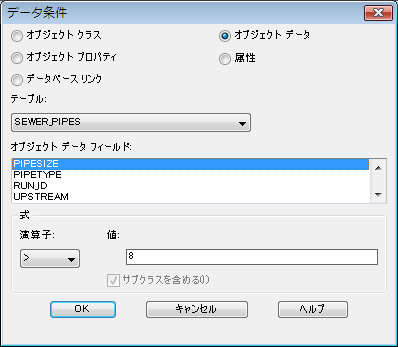
直径が8インチより大きい下水管を指定します。
- [OK]をクリックします。
- [アタッチされた図面のクエリーを定義]ダイアログ ボックスの[オプション]で、[オブジェクト範囲ズーム]をクリックします。
- [図面のオブジェクト範囲にズーム]ダイアログ ボックスで、[OK]をクリックします。
- [アタッチされた図面のクエリーを定義]ダイアログ ボックスの[クエリー モード]で[プレビュー]を選択し、[クエリーを実行]をクリックします。
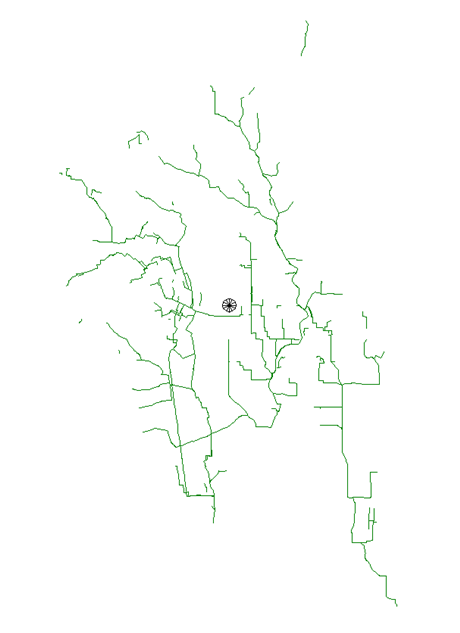
直径が8インチより大きい下水管のみが表示されます。
- オブジェクト データ クエリーのパフォーマンスを向上させるためにオブジェクト データ インデックスを作成するには、図面を開いたままにしておいてください。
このチュートリアルを続けるには、「演習 6: オブジェクト データ インデックスを作成する(オプション)」へ進みます。